Kuinka tallentaa Nintendo Switchillä
Mitä tietää
- Paina ja pidä painettuna sieppauspainike tallentaaksesi pelin viimeiset 30 sekuntia.
- Yksittäisten videotallenteiden pituus on rajoitettu 30 sekuntiin.
- Pidempien videoiden tallentamiseen tai suoratoistoon tarvitaan kaappauskortti.
Tässä artikkelissa kerrotaan, kuinka voit tallentaa videon näytön Nintendo Switch, mukaan lukien alkuperäinen Switch ja Switch Lite.
Kuinka näytön tallennus toimii Nintendo Switchissä?
Switchin sisäänrakennettu videonauhuri toimii samalla tavalla sekä alkuperäisessä Switchissä että Switch Litessä. Sen avulla voit tallentaa 30 sekuntia peliä, ja se on poissa käytöstä, kun et ole pelissä. Pidempien videoiden tallentamiseen on käytettävä ulkoista laitetta videokaappauslaite. Koska Switch Lite ei voi lähettää videota HDMI: n kautta, tämä menetelmä toimii vain alkuperäisen kytkimen kanssa.
Videon tallentaminen Nintendo Switchillä
Nintendo Switch ja Switch Lite sisältävät molemmat kaappauspainikkeen, joka on neliömäinen painike, jonka keskellä on pyöreä sisennys. Kaappauspainikkeessa on kaksi toimintoa: napauta kuvakaappausta varten ja pidä painettuna tallentaaksesi.
Tämä menetelmä toimii sekä Switchissä että Switch Litessä.
Näin voit tallentaa videon Nintendo Switchillä:
-
Lataa Switch-peli ja pelaa sitä.
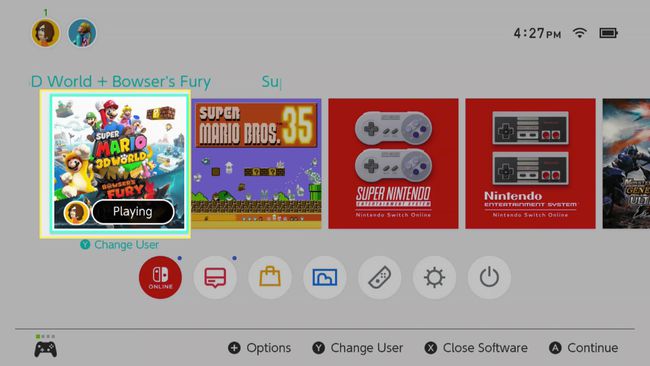
-
Kun jotain tapahtuu, jonka haluat säilyttää, paina ja pidä painettuna sieppauspainike.
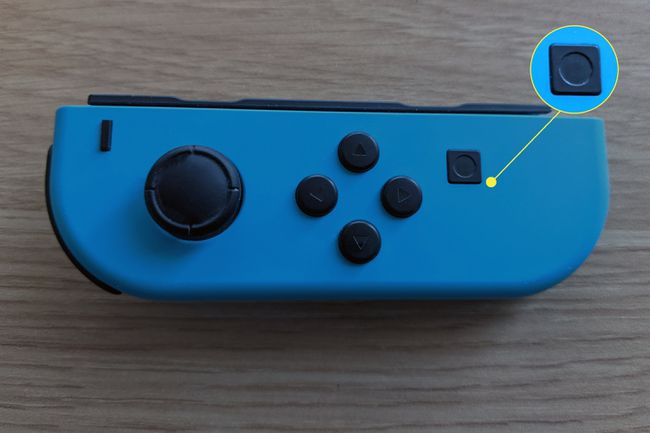
-
Pyörivä tallennuskuvake ilmestyy näytölle.
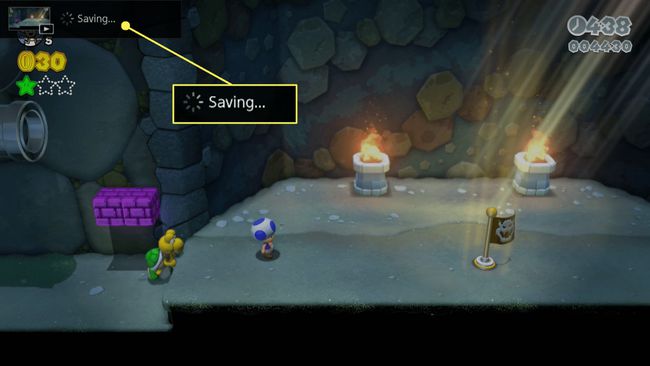
-
Kun kaappaus on valmis, näyttöön tulee viesti.
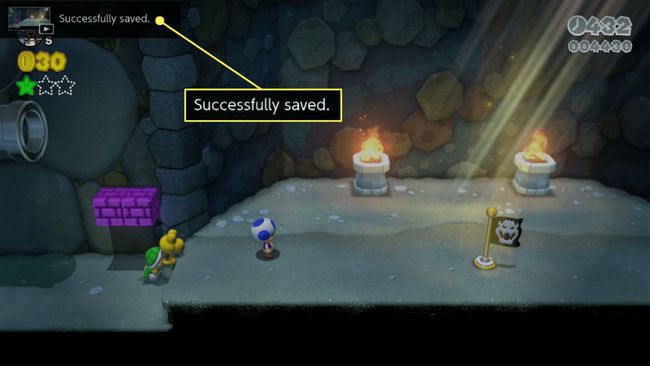
Switch voi tallentaa vain 30 sekuntia peliä sisäänrakennetun näytön tallentimen avulla. Jos haluat pidemmän nauhoituksen, kokeile ottaa useita leikkeitä, siirtää ne tietokoneellesi ja liittää ne yhteen videon muokkausohjelmisto. Nintendo saattaa sallia pidemmät leikkeet tulevaisuudessa.
Kuinka katsella, muokata ja jakaa Nintendo Switch -videoleikkeitä
Vaikka Nintendo Switch on melko rajallinen videoleikkeen pituuden suhteen, se antaa sinulle joitain vaihtoehtoja leikkeiden muokkaamiseen ja jakamiseen, kun olet tallentanut ne.
Näin voit katsella, muokata ja jakaa klippejäsi:
-
Valitse Vaihda aloitusnäytöstä Albumi.
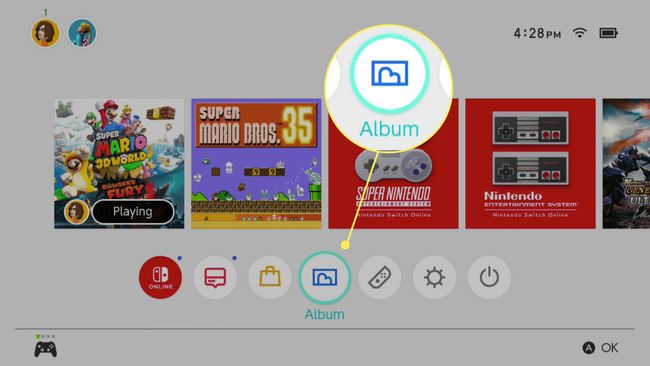
-
Valitse videoleike painikkeella d-pad, ja paina A avataksesi sen.
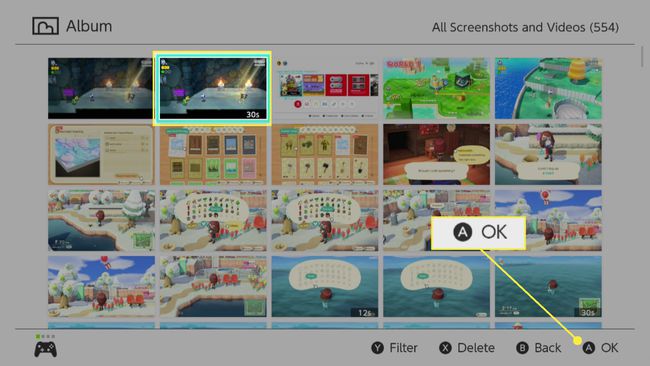
Voit erottaa leikkeet kuvakaappauksista, koska niissä kaikissa on "30s" pikkukuvan oikeassa alakulmassa.
-
Paina videon toiston aikana A päästäksesi asetusvalikkoon.
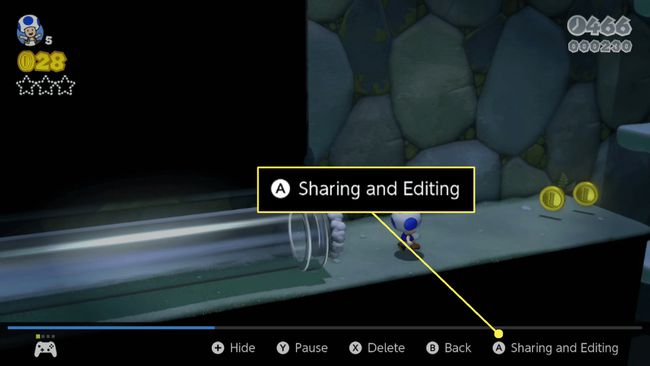
-
Valitse seuraavista vaihtoehdoista:
- Lähettää: Lähettää videon sosiaaliseen mediaan. Edellyttää Twitter- tai Facebook-tilin yhdistämistä.
- Lähetä älypuhelimeen: Lähettää videon puhelimeesi helppoa jakamista tai tietokoneelle siirtämistä varten ja käyttää QR-koodia yhteyden muodostamiseen.
- Trimmata: Muokkaa videon pituutta, jos haluat jakaa vain osan siitä. Valitse aloitus- ja päätepisteet d-padilla ja tallenna sitten leikattu video.
- Kopio: Tekee videosta kopion, jotta voit muokata sitä tuhoamatta alkuperäistä.
- Poistaa: Poistaa videon, jos et halua sitä enää.
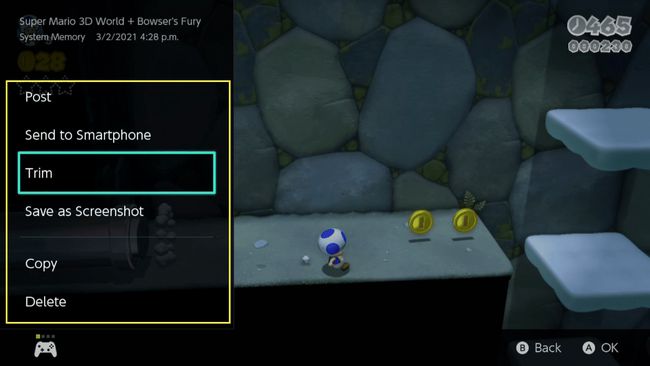
Kuinka tallentaa näyttöä ja ottaa pidempiä videoita kytkimellä
Nintendo saattaa pidentää videotallenteiden enimmäispituutta tulevaisuudessa, mutta yli 30 sekuntia pidemmän nauhoittaminen vaatii ulkoista laitteistoa. Switchin näytön tallentamiseen tai yli 30 sekuntia pitkien videoiden kuvaamiseen tarvitset erillisen videokaappauslaitteen tai tietokoneeseen liitetyn kaappauskortin.
Tämä menetelmä toimii vain alkuperäisen Nintendo Switchin kanssa. Switch Lite ei voi lähettää videota millään tavalla, joten ulkoista videokaappauslaitetta ei voi käyttää kyseisen laitteistoversion kanssa.
Näin voit tallentaa Switchin näyttöön kaappauslaitteen avulla:
-
Liitä kytkin sen telakkaan.
Jeremy Laukkonen -
Liitä HDMI-kaapeli telakkaan, jos sellaista ei ole vielä kytketty.

Jeremy Laukkonen -
Liitä telakan lähtö kaappauslaitteesi HDMI-tuloon.

Jeremy Laukkonen -
Liitä HDMI-kaapeli näyttöön tai televisioon.

Jeremy Laukkonen -
Liitä HDMI-kaapelin toinen pää sieppauslaitteen HDMI-lähtöporttiin.
Jeremy Laukkonen -
Liitä sieppauslaite tietokoneeseen tai aseta tallennusväline.

Jeremy Laukkonen -
Käynnistä Switch-peli, jonka haluat tallentaa.

Jeremy Laukkonen -
Aktivoi kaappauslaitteesi tallennusominaisuus.

Jeremy Laukkonen Vaikka sisäänrakennettu tallennusominaisuus ei ole käytössä aloitusnäytössä ja valikoissa, voit tallentaa aloitusnäytön, valikot ja jotkin sovellukset tällä menetelmällä.
-
Jatka pelisi pelaamista.
Jeremy Laukkonen Pelisi tallennetaan laitteellesi tai lähetetään tietokoneellesi tallennettavaksi tai lähetettäväksi.
Nintendo Switch ja HDCP
Nintendo Switch tukee HDCP, mutta vain silloin, kun tietyt sovellukset ovat aktiivisia. Tämä tarkoittaa, että voit käyttää videokaappauslaitetta Switchin kanssa valikoissa liikkuessasi ja pelejä pelatessasi, mutta et käyttäessäsi sovelluksia, kuten Netflixiä ja Hulua, jotka tekijänoikeussyistä edellyttävät HDCP: tä. Jos käynnistät HDCP: tä vaativan sovelluksen, kytkin näyttää tyhjän näytön näytön tallentimeen. Ainoa tapa kiertää HDCP on käyttää laitetta, joka poistaa HDCP: n kytkimen ja tallennuslaitteesi välillä.
